วิธีแก้ไขแพ็คเกจ Verilog ไม่ทำงานในข้อความ Sublime
เผยแพร่แล้ว: 2025-11-03คุณเปิดไฟล์ Verilog ใน Sublime Text โดยคาดหวังสีไวยากรณ์และตัวอย่างข้อมูล แต่ทุกอย่างดูธรรมดาหรือแพ็คเกจเกิดข้อผิดพลาด บางครั้งแม้แต่บิลด์ก็ล้มเหลวหรือ Package Control ไม่พบ Verilog เลย ไม่ต้องกังวล ปัญหานี้เกิดขึ้นบ่อยและแก้ไขได้ง่าย ในคู่มือนี้ คุณจะได้เรียนรู้ว่าอะไรทำให้แพ็คเกจ Sublime Verilog หยุดทำงาน และวิธีง่ายๆ ในการกู้คืนแพ็คเกจบนระบบต่างๆ
ปัญหาแพ็คเกจ Sublime Verilog คืออะไร?
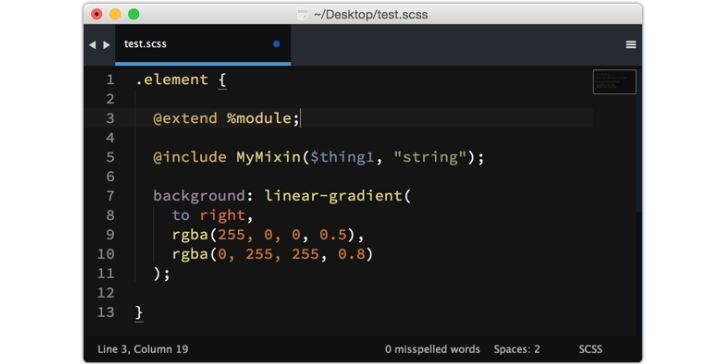
แพ็คเกจ Verilog/SystemVerilog ใน Sublime Text เพิ่มการเน้นไวยากรณ์ ตัวอย่าง และคำสั่งบิลด์เสริมสำหรับไฟล์การออกแบบฮาร์ดแวร์ ( .v , .sv , .vh , .svh ) เมื่อหยุดทำงาน โค้ดของคุณอาจปรากฏเป็นข้อความธรรมดา บิลด์อาจล้มเหลว หรือ Sublime แสดงข้อผิดพลาดในการนำเข้าในคอนโซล
ปัญหานี้อาจเกิดขึ้นได้ทันทีหลังจากติดตั้ง Sublime อัปเดตตัวแก้ไข หรือเปลี่ยน toolchain มีผลกับทุกแพลตฟอร์ม, Windows, macOS และ Linux และทั้งผู้ใช้ Verilog และ SystemVerilog
สาเหตุทั่วไปของปัญหาแพ็คเกจ Sublime Verilog
นี่คือสาเหตุที่พบบ่อยที่สุดที่ทำให้แพ็คเกจ Verilog แตก:
- แพ็คเกจไม่ได้ติดตั้งหรือปิดใช้งานในการควบคุมแพ็คเกจของ Sublime
- การเชื่อมโยงไฟล์ไม่ถูกต้อง Sublime ถือว่า
.vหรือ.svเป็นข้อความธรรมดา - เวอร์ชัน Sublime Text ที่ล้าสมัยไม่มี Python 3 API
- PATH ไม่ได้ตั้งค่าไว้สำหรับเครื่องมือเช่น iverilog , vvp หรือ verilator
- ข้อขัดแย้งกับไวยากรณ์หรือส่วนขยาย LSP อื่น ๆ
- แคชเสียหายหรือไฟล์ดัชนีเก่า
- พร็อกซีองค์กรหรือไฟร์วอลล์บล็อกการควบคุมแพ็คเกจ
วิธีแก้ไขแพ็คเกจ Verilog ไม่ทำงานในข้อความ Sublime
ทำตามขั้นตอนเหล่านี้เพื่อทำให้ไวยากรณ์และบิวด์กลับมามีชีวิตอีกครั้ง
แก้ไข #1: ตรวจสอบการติดตั้งการควบคุมแพ็คเกจ
เหตุใดจึงมีการเชื่อมโยง: หากไม่ได้ติดตั้งแพ็คเกจหรือถูกละเว้น Sublime จะไม่โหลดไวยากรณ์หรือตัวอย่างข้อมูล
จะเกิดอะไรขึ้นหลังจาก: ไวยากรณ์และคำสั่งสำหรับ Verilog ปรากฏขึ้นอีกครั้ง
ลองสิ่งนี้:
- ไปที่ การตั้งค่า → การควบคุมแพ็คเกจ → ติดตั้งแพ็คเกจ
- ค้นหา Verilog หรือ SystemVerilog และติดตั้ง
- เปิด การตั้งค่า → การตั้งค่า →igned_packages และตรวจสอบให้แน่ใจว่าไม่มีอยู่ในรายการ
แก้ไข #2: ตั้งค่าไวยากรณ์ที่ถูกต้องสำหรับประเภทไฟล์
เหตุใดจึงมีการเชื่อมโยง: การแมปไวยากรณ์ที่ไม่ถูกต้องทำให้เกิดการแสดงข้อความธรรมดา
จะเกิดอะไรขึ้นหลังจากนั้น: การเน้นไวยากรณ์และการโหลดตัวอย่าง
ตรวจสอบด่วน:
- เปิดไฟล์ .
.vหรือ ..sv - ไปที่ View → Syntax → Verilog (หรือ SystemVerilog)
- เลือก View → Syntax → Open all with current extension as
- และเลือก Verilog เพื่อล็อคอย่างถาวร
แก้ไข #3: อัปเดตข้อความ Sublime เป็นเวอร์ชันล่าสุด
เหตุใดจึงมีการเชื่อมโยง: บิลด์เก่า (โดยเฉพาะ ST3) ไม่รองรับการพึ่งพา Python 3.8+ API ใหม่ที่ใช้โดยแพ็คเกจ
หลังจากอัปเดต: แพ็คเกจโหลดได้หมดจดโดยไม่มีข้อผิดพลาดในการนำเข้าคอนโซล
การดำเนินการ: ไปที่ Help → Check for Updates จากนั้นรีสตาร์ท Sublime
แก้ไข #4: กำหนดค่าระบบบิลด์การทำงาน
เหตุใดจึงเชื่อมโยง: Sublime ไม่พบคอมไพลเลอร์ (เช่น iverilog หรือ verilator) เว้นแต่คุณจะกำหนดระบบบิลด์
หลังจากแก้ไข: การกด Ctrl+B หรือ Cmd+B จะเรียกใช้การจำลองของคุณ
นี่คือขั้นตอนที่คุณสามารถปฏิบัติตามได้:
- ไปที่ เครื่องมือ → ระบบสร้าง → ระบบสร้างใหม่…
- วางตัวอย่างนี้:
-
“cmd”: [“iverilog”, “$file”, “-o”, “${file_base_name}.out”],
“file_regex”: “^(..[^:]*):([0-9]+):?([0-9]+)?:? (.*)$”,
“ตัวเลือก”: “source.verilog”
-
- บันทึกเป็น Verilog.sublime-build และเลือกใน Tools → Build System
แก้ไข #5: แก้ไข PATH สำหรับ Toolchains
เหตุใดจึงมีการเชื่อมโยง: Sublime ไม่สามารถค้นหาเครื่องมือจำลองสถานการณ์ได้หากไม่มีเส้นทางสภาพแวดล้อมที่เหมาะสม
หลังจากแก้ไข: สร้างและรันการดำเนินการสำเร็จ

ทำตามขั้นตอนง่ายๆ เหล่านี้:
- เพิ่มเส้นทางไปยังไบนารี iverilog, vvp หรือ verilator ให้กับตัวแปร OS PATH ของคุณ
- รีสตาร์ทข้อความ Sublime
- ทดสอบโดยการเปิดคอนโซล (
Ctrl+~) และพิมพ์:
นำเข้าระบบปฏิบัติการ; พิมพ์ (os.environ [“เส้นทาง”])
แก้ไข #6: ล้างแคชและ Reindex Sublime
เหตุใดจึงมีการเชื่อมโยง: แคชที่เสียหายป้องกันการโหลดไวยากรณ์หรือการค้นหาสัญลักษณ์
หลังจากแก้ไข: การจัดทำดัชนีปกติและการเน้นกลับ
ขั้นตอน:
- ปิดประเสริฐ.
- ลบโฟลเดอร์ แคช และ ดัชนีออก จากไดเร็กทอรีข้อมูล Sublime ของคุณ:
- Windows:
%APPDATA%\Sublime Text - macOS:
~/Library/Application Support/Sublime Text - ลินุกซ์:
~/.config/sublime-text
- Windows:
- รีสตาร์ท Sublime และเปิดโปรเจ็กต์ของคุณอีกครั้ง
แก้ไข #7: ปิดใช้งานแพ็คเกจที่ขัดแย้งกันหรือการตั้งค่า LSP
เหตุใดจึงเชื่อมโยง: บางแพ็คเกจแทนที่ไวยากรณ์ Verilog หรือรบกวนการทำงานของเอ็นจิ้นการทำให้สมบูรณ์
หลังจากแก้ไข: การไฮไลต์และการเติมข้อความอัตโนมัติทำให้เสถียร
ทดสอบเซฟโหมด:
- เรียกใช้ Command Palette → “ข้อความประเสริฐ: เซฟโหมด”
- เปิดไฟล์ Verilog
หากได้ผล ให้เปิดใช้งานส่วนขยายของคุณอีกครั้งทีละรายการจนกว่าคุณจะพบส่วนขยายที่ทำให้เกิดปัญหา
แก้ไข # 8: รีเซ็ตการตั้งค่าผู้ใช้
เหตุใดจึงเชื่อมโยง: แพ็กเกจอาจถูกแสดงรายการโดยไม่ได้ตั้งใจภายใต้ "ignored_packages" หรือมีการแก้ไขไวยากรณ์ที่เสียหายอยู่
หลังจากแก้ไขแล้ว Sublime จะโหลดแพ็คเกจ Verilog อย่างถูกต้อง
ทำสิ่งนี้:
- เปิด การตั้งค่า → การตั้งค่า (ผู้ใช้) .
- ลบ
"Verilog"หรือ"SystemVerilog"ออกจากละเว้น_แพ็คเกจ - บันทึกและรีสตาร์ท Sublime
แก้ไข #9: ติดตั้งแพ็คเกจใหม่หมดจด
เหตุใดจึงมีการเชื่อมโยง: การดาวน์โหลดที่ไม่สมบูรณ์หรือข้อผิดพลาดแคชอาจทำให้แพ็คเกจเสียหายได้
หลังจากติดตั้งใหม่ คุณจะได้รับสำเนาใหม่ที่ใช้งานได้
ขั้นตอน:
- การควบคุมแพ็คเกจ → ลบแพ็คเกจ → Verilog
- ปิดประเสริฐ.
- เปิดอีกครั้งและไปที่ ติดตั้งแพ็คเกจ → Verilog
- ทดสอบด้วยโมดูลขนาดเล็ก:
module test;
initial begin
$display("Hello Verilog!");
end
endmodule
เคล็ดลับการป้องกันเพื่อหลีกเลี่ยงข้อผิดพลาดในข้อความ Sublime
เมื่อแก้ไขแล้ว ให้ปฏิบัติตามเคล็ดลับเหล่านี้เพื่อให้ทุกอย่างมีเสถียรภาพ:
- อัปเดต Sublime Text และแพ็คเกจ Verilog ให้ทันสมัยอยู่เสมอ
- เลือกใช้แพ็คเกจ Verilog/SystemVerilog หนึ่งชุด
- สำรองไฟล์ .sublime-build ที่ทำงานของคุณ
- หลีกเลี่ยงการใช้ธีมแบบกำหนดเองที่แทนที่ขอบเขตไวยากรณ์
- ล้างแคชหลังจากการอัพเดตครั้งใหญ่
- รักษา PATH ของคุณให้สอดคล้องกันตลอดเซสชัน
- ทดสอบการตั้งค่าใหม่ในเซฟโหมดก่อน
บทสรุป
เมื่อแพ็คเกจ Sublime Verilog หยุดทำงาน มักจะเป็นปัญหาเกี่ยวกับการตั้งค่าหรือแคชเสมอ การติดตั้งใหม่ แก้ไขไวยากรณ์ของไฟล์ หรือการปรับ PATH มักจะแก้ปัญหาได้อย่างรวดเร็ว
เริ่มต้นด้วยขั้นตอนง่ายๆ: ตรวจสอบการติดตั้ง ตั้งค่าไวยากรณ์ด้วยตนเอง และล้างแคช หากคุณยังคงพบปัญหา ให้ลองใช้ Safe Mode หรือติดตั้ง Sublime ใหม่เพื่อเริ่มต้นใหม่ทั้งหมด เมื่อแก้ไขแล้ว คุณจะได้รับไฮไลต์ ตัวอย่างข้อมูล และขั้นตอนการสร้างที่ใช้งานได้สำหรับโปรเจ็กต์ Verilog ของคุณอีกครั้ง
